Как отключить автоматическое обновление Windows 10 при помощи программы Win Updates Disabler
Как отключить автоматическое обновление Windows 10 при помощи программы Win Updates Disabler
Содержание:
↑ Как отключить автоматическое обновление Windows 10 при помощи программы Win Updates Disabler
↑ Отключаем автоматическое обновление Windows 10 с помощью программы Win Updates Disabler
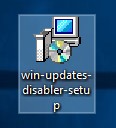
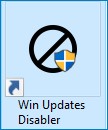
В открывшемся окне программы на вкладке «Отключить» отметьте галочкой пункт «Отключить обновления Windows», затем нажмите кнопку «Применить сейчас»
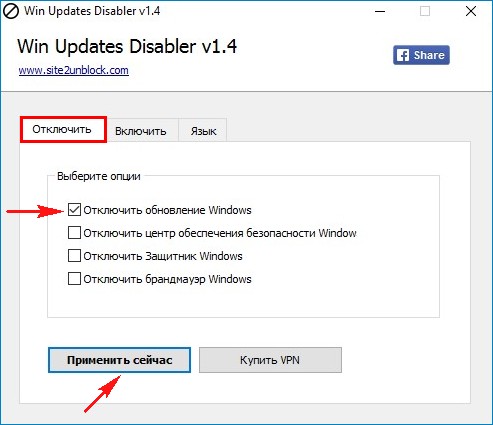
Да.
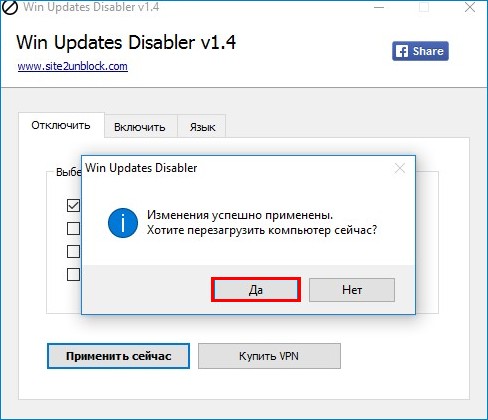
Происходит перезагрузка компьютера.

После перезагрузки можете убедиться в том, что обновления отключены.
Параметры —> Обновление и безопасность —> Центр обновления Windows.
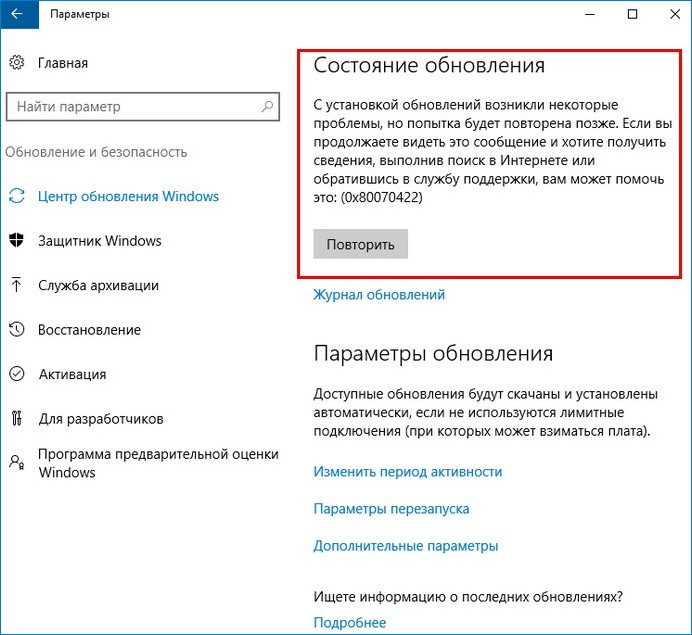
Если вам интересно, как именно программа Win Updates Disabler отключает обновления, то по моим наблюдениям делает она это с помощью остановки службы Центра обновления Windows.
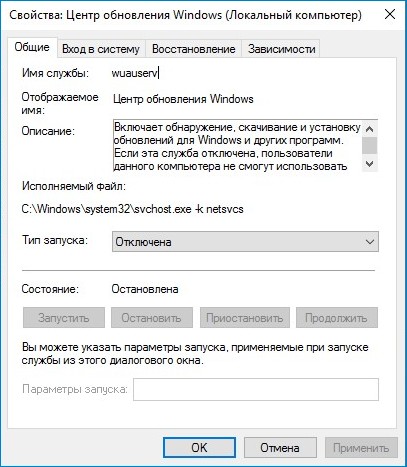
Включить обновления тоже несложно.
Запускаем программу и переходим на вкладку «Включить» и отмечаем пункт «Включить обновления Windows», жмём на «Применить сейчас».
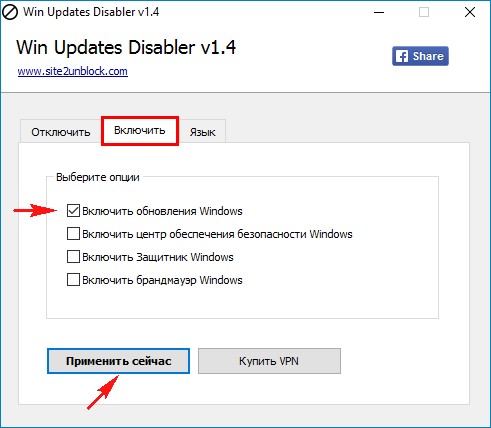
Соглашаемся на перезагрузку.
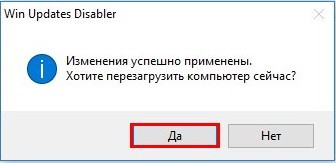
После перезагрузки обновления буду включены.

Портативную версию Win Updates Disabler можно носить с собой на флешке.
Статья по теме: Как отключить или отложить обновления в Windows 10 Home
Выделите и нажмите Ctrl+Enter
Windows 10, Обновления Windows, Чистка, оптимизация, твики
Как отключить автоматическое обновление Windows 11